
Sisu
- Kuidas saada Windows 10 värskendusi varakult Windows Insideriga: programmi mõistmine
- Kuidas saada Windows 10 värskendusi varakult Windows Insideriga: programmiga liitumine
- Kuidas saada Windows 10 värskendusi varakult Windows Insideriga: värskenduste hankimine
Pärast operatsioonisüsteemi Windows 8 käivitamist peavad Microsofti juhid teadma, et kasutaja kannatlikkus oli õhuke. Ettevõte oli välja töötanud umbes kolm aastat uue operatsioonisüsteemi arendamist, mida mõned kasutajad lihtsalt ei meeldinud. Üks suur uuendus, mille Microsoft Windows 8 jaoks välja andis, sisaldas vaid väikseid samme kaebuste käsitlemiseks. Järgmise suurema Windowsi väljalaske puhul tuleb mõelda, kuidas ta sai uusi funktsioone ja uuendusi kasutaja kätesse. Uuendused pidid tulema ka tavakasutajatele kiiremini. Sündis Windowsi siseringi programm. Programmi kaudu saavad igaüks Windows 10 värskendusi varakult saada.
Programm toimib, andes võimu kasutajatele ja vaprale otsesele juurdepääsule Windowsi värskendustele, mida pole kõikidele kasutusele võetud. Kasutajad saavad regulaarselt uusi funktsioone ja tarkvarauuendusi - mõnikord mõnel juhul nädalas. Aja jooksul võtab Microsoft kõik uued funktsioonid ja parandused, mida kasutajad testivad Windowsi siseringi programmi kaudu, ja pakib need üles. See saadab need tavapärastele kasutajatele, kes tahavad lihtsalt arvutit, mis on stabiilne ja töötab korralikult. Igaüks saab midagi korraldusest välja. Harrastajad saavad ligipääsu uutele asjadele enne kui keegi teine ja Microsoft saab hindamatuid andmeid selle kohta, kuidas uued muudatused kasutajaid mõjutavad.

Loe: 17 Windows 10 aastapäeva uuendamise funktsioonid
Windows 10 värskenduste varakult Windows Insideri programmiga hankimiseks.
Kuidas saada Windows 10 värskendusi varakult Windows Insideriga: programmi mõistmine
Windows Insider programm on Microsofti viis saada reaalajas teavet funktsioonide muutuste kohta. Sellepärast, et ettevõte on võimeline muutma Windowsi muudatusi nende uute iga-aastaste väljaannete jaoks piisavalt kiiresti.

Microsofti meeskonnad lisavad uusi funktsioone, seejärel testivad neid sisemiselt. Kui nad leiavad, et nendega pole midagi tõsiselt murdunud, saadavad nad selle Windowsi siseringi programmi osalejatele testimiseks ja hindamiseks. Siseringitehnoloogiaprogramm kogub krahhi andmeid ja teavet teie süsteemi kohta. Kui teil on Microsofti tagasiside, võivad oma meeskonnad riistvara konfiguratsiooni kitsendada. „Testimine” võib tähendada midagi, mida soovite. Microsoft ei nõua, et kasutajad esitaksid tagasiside või soovituslikke funktsioone, et jätkata uute allalaadimiste saamist Windowsi siseringi programmist.
Uued funktsioonid on kolm vormi. Microsofti rakendustega töötavad meeskonnad teevad mõnikord Windowsi siseringi liikmete liikmetele nende rakenduste uuemaid versioone, enne kui need kõikidele teistele välja viivad. Kasutajad saavad juurdepääsu väiksematele kumulatiivsetele värskendustele, mida pakettide parandused enne programmi kasutajaid nende kätte saavad.
Loe: 20 Windows 10 vihjet Fanatist
Lõpuks on olemas kogu operatsioonisüsteemi värskendus või mida Microsoft nimetab "ehitab". Uus Windows 10 Ehitab on see, mida saate oodata kõige rohkem. Nad toimivad täieliku operatsioonisüsteemi uuendusena. Teie rakendused, programmid ja failid on installitud, kuid Windows 10 installitakse uuesti. Uute ehitiste paigaldamine võtab aega, vajab suuri failide allalaadimisi ja võib purustada põhifunktsioone.
Kuidas saada Windows 10 värskendusi varakult Windows Insideriga: programmiga liitumine
Programmiga liitumiseks lugege üksikasju ja registreeruge programmile siit. Vajad oma Microsofti konto kasutajanime ja parooli. Mõlemad peavad olema samad Microsofti kontod, mida kasutate oma Windows 10 sülearvutil, lauaarvutis või tahvelarvutis.
Lihtsalt sellepärast, et olete programmiga liitunud, ei tähenda see, et hakkate kohe ehitusi vastu võtma. Peate oma arvutisse spetsiaalselt programmi registreerima.
Kuidas saada Windows 10 värskendusi varakult Windows Insideriga: värskenduste hankimine
Vajutage nuppu Windows klõpsa klaviatuuril või klõpsa oma tegumiriba vasakus servas asuvale Windowsi logole.
Nüüd puudutage või klikkige Seaded käivitusmenüü / Start-ekraani vasakus alumises nurgas.

Seadete sees puudutage või klõpsake Update & Security.
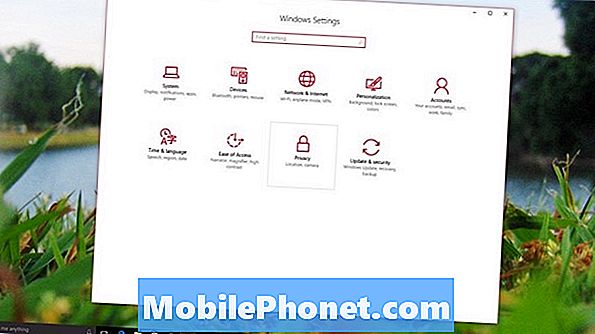
Nüüd puudutage või klikkige Windowsi siseringi programm vasakpoolses menüüs.
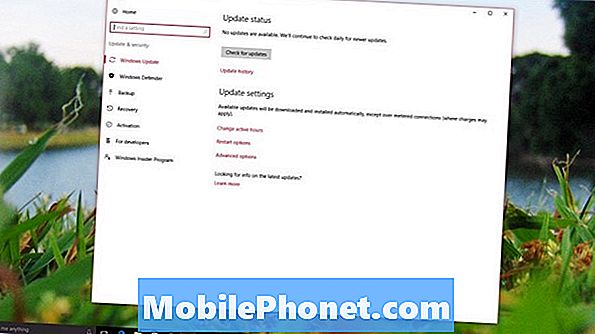
Siin peaksite nägema Microsofti konto kasutajanime, millega Windows Insider programmiga ühinesite. Kui te seda teete, koputage või klõpsake Alustama.
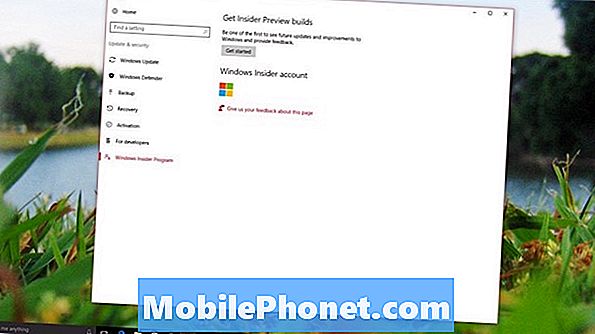
Klõpsake või koputage Järgmine.
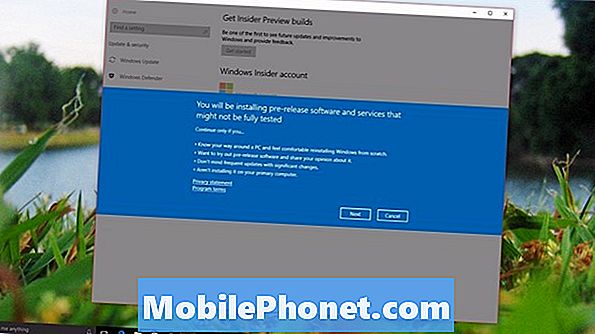
Klõpsake või koputage Kinnitagekui te olete kindel, et soovite Windows 10 värskendusi teie arvuti varakult saada. Teie arvuti uuendab ja peate taaskäivitama.
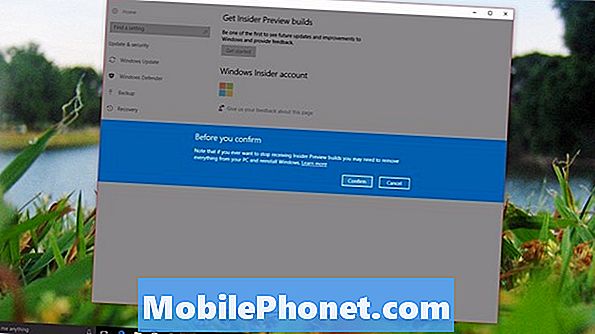
Sõrmuste muutmine
Mõne päeva pärast saate esimesed Windows 10 värskendused varakult. Teil on mõningane kontroll selle üle, milliseid uuendusi saate ja kuidas need teie arvutit mõjutavad. Minge tagasi programmide suvandite rakenduse seadete rakendusse Windows Insiders.
Kui varakult ja tihti saad uusi funktsioone, sõltub sellest, milline „Ring” olete oma arvuti sisse pannud. Igaüks, kes Windows Insider programmiga liitub, läheb dumpinguvastaseks, mida Microsoft kutsub oma Release Preview Ringiks. Sellel ringil on värskendusi, mida Microsoft usub, et need on üldiseks avaldamiseks valmis. Neil on kõige vähem vigu ja funktsioone, mis ei ole katki.
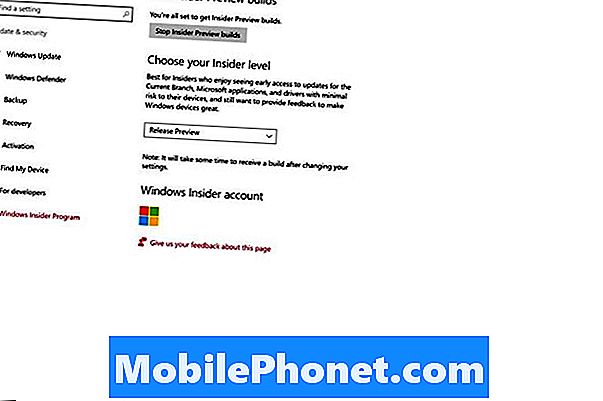
Aeglase ringi abil saate värskendusi sagedamini kui Release Preview Ring, kuid selle värskendussagedusega kaasneb suurem risk. Funktsioonid, mida te hoolite, võiksid puruneda.
Kiire helin on kiireim, mida Windowsi siseringi liikmed saavad Windows 10 värskenduste varakult saada. See ring võib olla jõhker. Kiirringile avaldatud ehitiste jaoks on alati nimekiri jooksvatest vigadest; mõned ehitised, mida selle ringi kasutajad rikuvad Windowsi põhiosad. See on põhimõtteliselt Microsofti töös toimuv rõngas. Kompromissid on suured, kuigi kasutajad saavad korrapäraselt uusi rakenduse uuendusi ja funktsioone.
Võite peatada Windows 10 värskenduste vastuvõtmise varakult, puudutades või klõpsates Peatage siseringi eelvaade nupp Windowsi siseringi seadete piirkonnas. Üleminek Windows 10-le, mis peaks teie arvutisse installima, võib olla natuke vaeva. Peate selle oma loodud varukettalt või süsteemi pildilt taastama.
Loe: Windows 10 aastapäeva värskenduste ülevaade
Lõbutsege varakult Windows 10 värskendustega.


